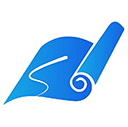优先调整浏览器设置或网站权限以解决谷歌浏览器视频自动播放问题,具体可进入声音设置禁止网站播放声音,或针对特定网站阻止其播放权限;对于静音自动播放视频,可安装“Disable HTML5 Autoplay”等扩展程序进行拦截;高级用户还可通过chrome://flags启用“user-gesture-required”策略,强制所有媒体需手动点击才能播放,推荐普通用户优先使用前两种方法。
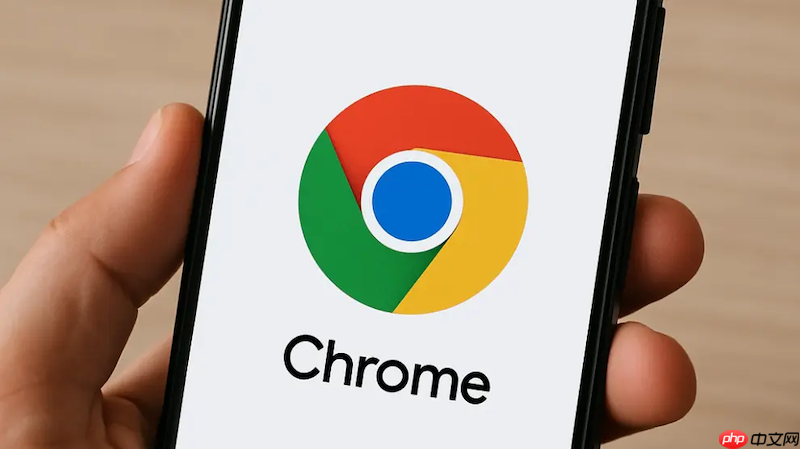
谷歌浏览器视频自动播放问题可以通过多种方式解决,根据你的具体需求选择合适的方法即可。主要思路是通过调整浏览器设置、管理网站权限或使用扩展程序来控制自动播放行为。
管理特定网站的播放权限
如果只是某个或某几个网站总在自动播放视频,可以直接限制这些网站的权限。
- 打开目标网站的页面
- 点击地址栏左侧的锁形图标(或“不安全”提示)
- 在弹出菜单中选择“网站设置”
- 找到“声音”选项,将其设置为“阻止”
- 刷新页面后,该网站就无法自动播放带声音的视频了
关闭全局自动播放功能
如果你希望所有网页都无法自动播放有声内容,可以修改浏览器的整体设置。
- 在地址栏输入 chrome://settings/content/sound 并回车
- 进入“声音”设置页面
- 将“网站可以自动播放声音”的选项改为“不允许网站播放声音”
- 这样设置后,所有网站的有声视频都需要你点击后才会播放,静音视频仍可能自动播放
使用扩展程序加强控制
有些网页会绕过默认设置自动播放静音视频,这时可以借助第三方扩展进行更严格的拦截。
- 访问 Chrome 网上应用店
- 搜索如“Disable HTML5 Autoplay”等关键词
- 选择评分高、用户多的扩展程序安装
- 安装后通常无需额外设置就能自动拦截大多数自动播放行为,也可以在扩展设置中自定义规则
启用高级实验性设置
对于有一定技术基础的用户,可以通过浏览器的实验性功能进一步强化控制。
- 在地址栏输入 chrome://flags/#autoplay-policy 并回车
- 找到“Autoplay policy”这一项
- 将其设置为 user-gesture-required
- 重启浏览器后,所有媒体播放都将需要你主动点击才能开始